Рано или поздно наступает момент, когда компания расширяется и хаотичная разрозненная работа на компьютерах сильно тормозит работу. Нет централизованной системы учетных записей, нет базовых политик безопасности, очень трудно выстраивать взаимодействие между компьютерами и администрировать их.
Вам скорее всего хотелось бы чтобы:
Здесь на сцену выходят службы каталогов Active Directory. Если говорить простыми словами - это централизованная система управления компьютерами и учетными записями. С помощью Active Directory вы можете объединить компьютеры в логическую сеть, создавать учетные записи пользователей с помощью которых можно пользоваться любым компьютером AD или наоборот жестко привязывать учетную запись (сотрудника) к одному компьютеру, создавать различные политики для компьютеров и пользователей вашего предприятия, к примеру автоблокировка компьютера после 5 минут бездействия и многое другое.
Логика создания своего домена (сети) Active Directory сводится к нескольким этапам:
Есть множество вариантов специфичной настройки своего сервера AD, но мы рассмотрим самый базовый и простой вариант. Для консультации по запуску и настройке своего домена Active Directory вы всегда можете связаться с нами.
Вам скорее всего хотелось бы чтобы:
- ваши сотрудники не могли установить на свой компьютер сторонние программы;
- компьютеры бухгалтерии автоматически блокировались после нескольких минут бездействия и доступ к ним имели только сотрудники соответствующего отдела;
- принтеры автоматически подключались к новым компьютерам/к компьютеру определенного отдела подключался бы определенный принтер;
- каждый компьютер имел корпоративный фон рабочего стола;
- можно было распространять файлы на компьютеры сотрудников или даже устанавливать программы (конечно же автоматически);
- и так далее.
Здесь на сцену выходят службы каталогов Active Directory. Если говорить простыми словами - это централизованная система управления компьютерами и учетными записями. С помощью Active Directory вы можете объединить компьютеры в логическую сеть, создавать учетные записи пользователей с помощью которых можно пользоваться любым компьютером AD или наоборот жестко привязывать учетную запись (сотрудника) к одному компьютеру, создавать различные политики для компьютеров и пользователей вашего предприятия, к примеру автоблокировка компьютера после 5 минут бездействия и многое другое.
Логика создания своего домена (сети) Active Directory сводится к нескольким этапам:
- Запуск сервера Active Directory и создание домена;
- Добавление пользователей и устройств;
- Создание базовых групповых политик.
Есть множество вариантов специфичной настройки своего сервера AD, но мы рассмотрим самый базовый и простой вариант. Для консультации по запуску и настройке своего домена Active Directory вы всегда можете связаться с нами.
В первую очередь, вам понадобится сервер, минимальные системные требования для Active Directory таковы:
- Операционная система MS Windows Server (статья актуальна для последних редакций);
- 64-битный процессор с тактовой частотой не менее 1.4 ГГц
- ОЗУ не менее 2 ГБ
- Системный диск не менее 40 ГБ
После того как ОС Windows Server установлена (об это у нас кстати тоже есть статья), осталось совершить последние приготовления. Вместе с Active Directory на сервер будут дополнительно установлены и другие службы, в том числе служба DNS. В связи с этим, в настройках сетевого интерфейса в качестве предпочитаемого DNS нужно указать IP адрес самого сервера, для этих целей можно использовать специальный адрес 127.0.0.1. А так же в целом лучше прописать статические настройки IP. В качестве дополнительного DNS нужно указать сервер вашего провайдера или 8.8.8.8 (DNS Google)
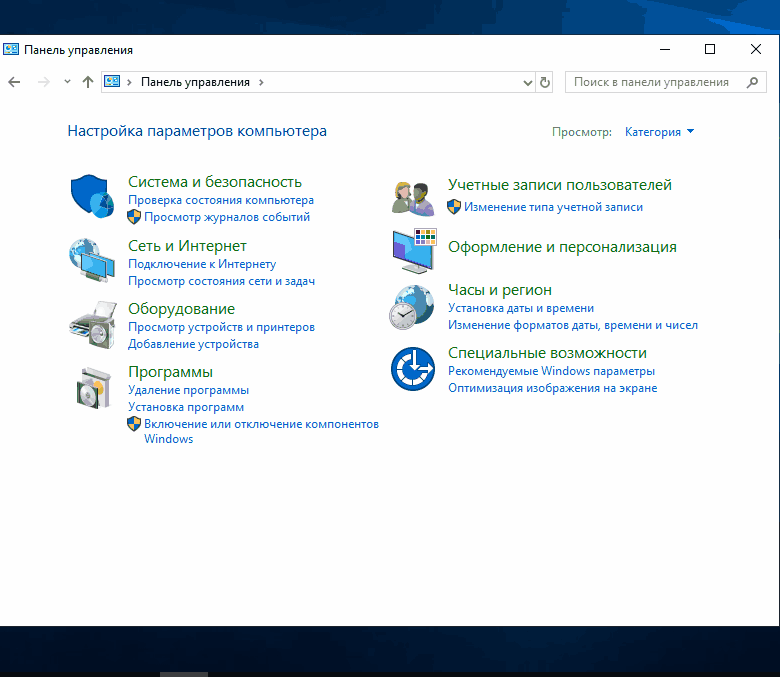
Дополнительно можно изменить имя компьютера на что-то, что будет соответствовать его роли. Например "PDC" (Primary Domain Controller).
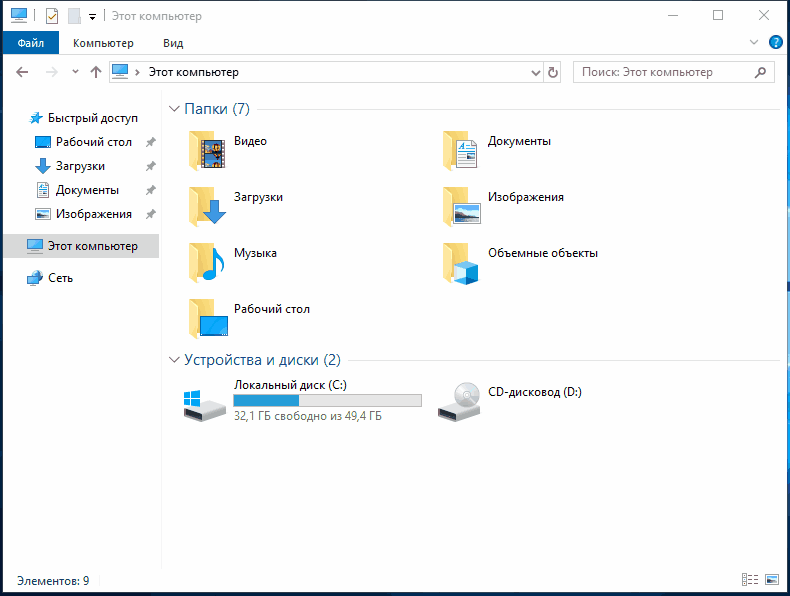
Приступаем к установке AD. Чтобы начать установку, необходимо запустить диспетчер серверов и запустить установку Active Directory с помощью "Роли и компоненты". Если это ваш самый первый контроллер домена и вам не нужны никакие дополнительные опции практически везде можно просто нажимать "Далее". Пол завершению установки можно нажать "Закрыть".
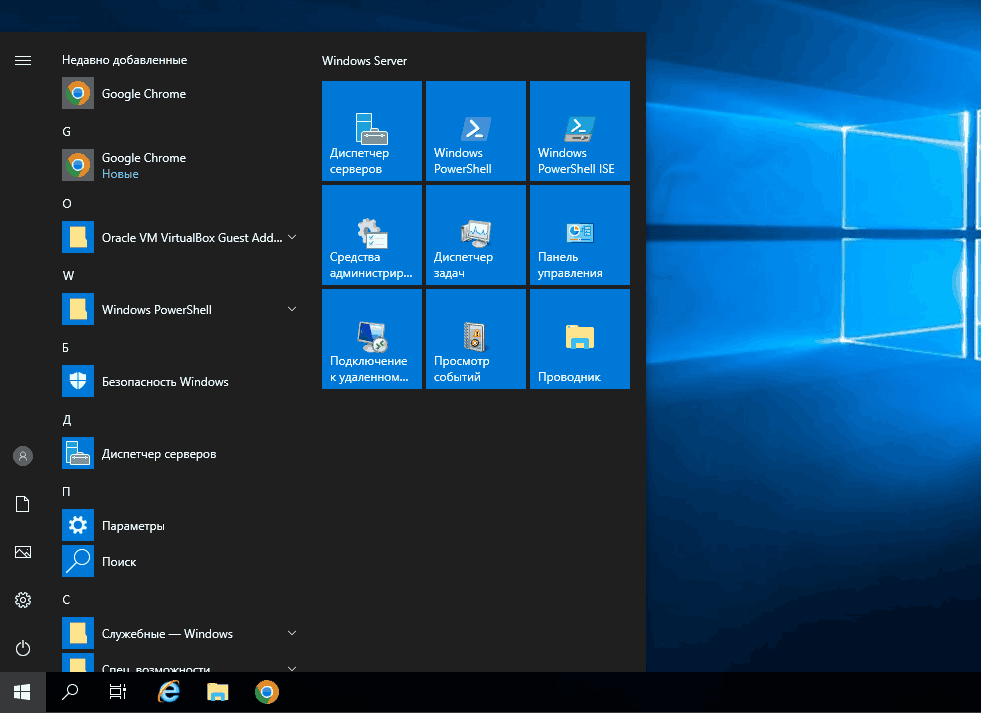
После того как установка будет завершена, можно приступать к первоначальной настройке Active Directory. Мастер настройки может быть открыт как сразу после установки AD, так и после перезагрузки компьютера. В нашем случае перезагрузки не было.
В мастере настройки нам нужно указать название домена. Фактически название может быть любым, необязательно иметь соответствующий купленный домен. Но если у вас есть свой домен, то можно подумать о будущем (например, о создании гибридной инфраструктуры) и создать домен в нотации:
В мастере настройки нам нужно указать название домена. Фактически название может быть любым, необязательно иметь соответствующий купленный домен. Но если у вас есть свой домен, то можно подумать о будущем (например, о создании гибридной инфраструктуры) и создать домен в нотации:
любое_имя.ваш_домен.домен_верхнего_уровня
Например:
testdomain.example.com
В целом, мы в любом случае рекомендуем соблюдать трехуровневую нотацию при создании названия. В нашем примере мы назвали домен AD demodomain.res-t.ru, т.к. имеем домен res-t.ru. Остальные параметры можно спокойно пролистать, тем не менее внимательно смотрите на пример снизу.
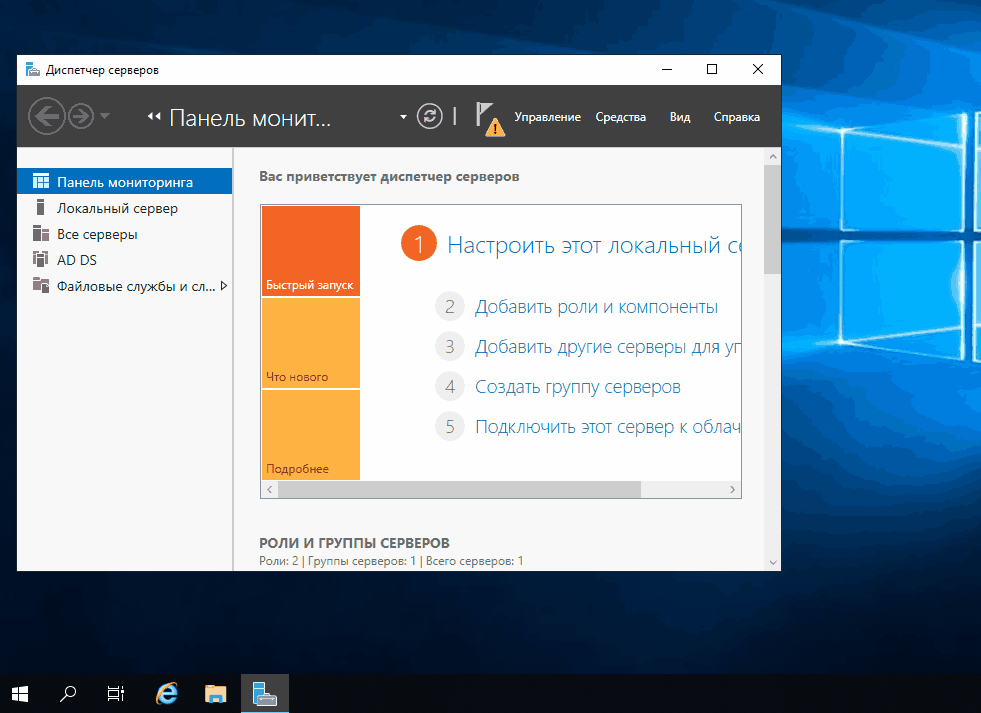
По завершению настройки сервер уйдет на перезагрузку. После перезагрузки можно будет осуществлять вход по учетной записью администратора домена AD. Эта учетная запись создается автоматически. В свойствах компьютера появятся сведения о домене.
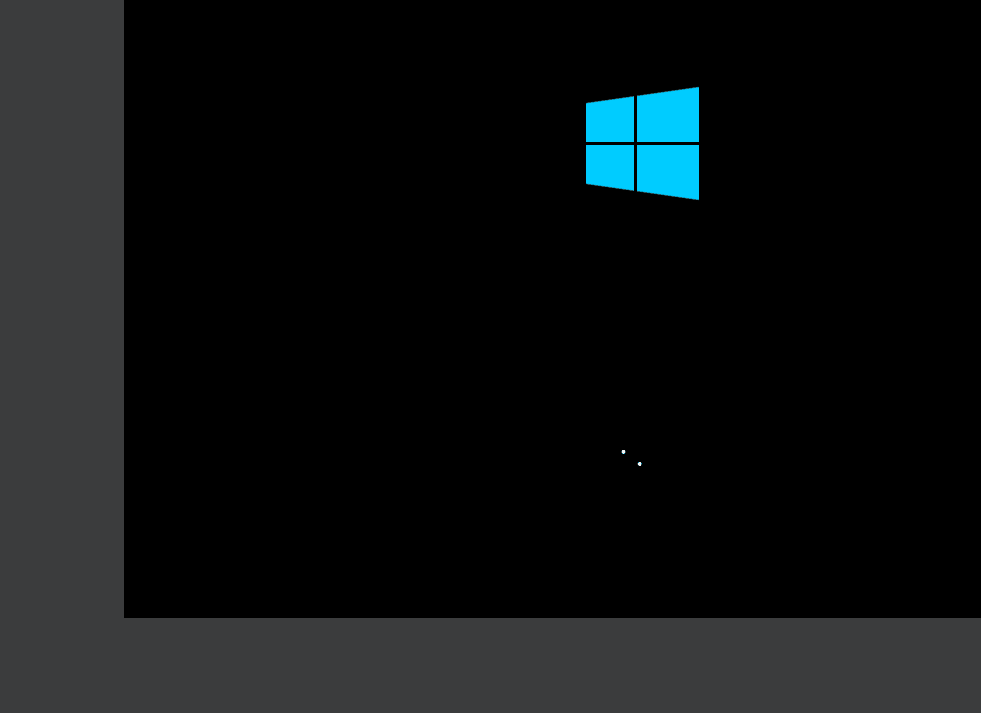
Готово! Вы развернули свой домен AD. В следующей статье мы рассмотрим как подключать к нашему домену другие компьютеры и как работать с учетными записями пользователей.
Мы оказываем широкий спектр IT-услуг:
- IT аутсорсинг и консалтинг;
- Переход на облачную инфраструктуру;
- Внедрение IT систем;
- Развитие и автоматизация IT инфраструктуры;
- Разработка и автоматизация сайтов;
Связь с нами sls@res-t.ru
